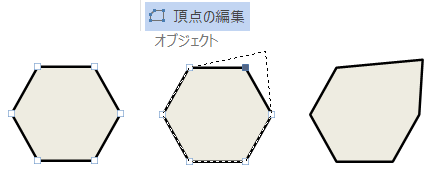
図3・41 頂点の編集
折れ線、多角形、自由曲線の頂点の編集ができます。頂点の編集の状態では頂点を選択して、その位置の移動ができます。さらに頂点の編集状態で、頂点の追加と頂点の削除ができます(但し、中括弧の頂点の削除はできません)。
基本図形の中にも頂点の編集ができるものがありますが、頂点の編集をするとオブジェクト型が「多角形」または「自由曲線」に変わり、一部の図形にある特殊ハンドル操作ができなくなります。
頂点の編集が有効な図形オブジェクトは次の通りです。
「頂点の編集」を実行すると各頂点にハンドル(小さい四角)が表示されますのでそれをドラッグすることで任意の位置へ頂点を移動します。[ESC]キーを押すか、PDF上の何もない場所をクリックすると「頂点の編集」状態は終了します。
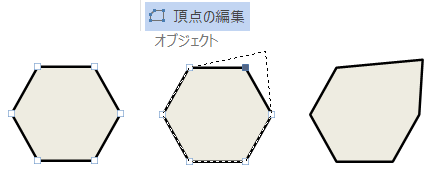
操作方法
「頂点の編集」を実行状態で、図形の線上のどこかを右クリックしてメニューより「頂点の追加」を選ぶと、クリックした位置に頂点が追加されます。
「頂点の編集」を実行状態で、削除したい頂点をクリックします。この時頂点ハンドルの色が青っぽいグレーになって選択されたことを確認してください。この状態でオブジェクトのどこかを右クリックしてメニューより「頂点の削除」を選ぶと、クリックした頂点が削除されます。
折れ線、自由曲線、多角形など、一部の図形に対して領域を閉じるか否かを指定できます。
領域を閉じるが有効な図形オブジェクトとその動作は表の通りです。
| 種類 | 既定値 | 動作 |
|---|---|---|
| 矢印直線 | OFF | ONのとき矢印が消える |
| 双方向矢印直線 | OFF | ONのとき矢印が消える |
| 折れ線 | OFF | ONのとき最後の点と最初の点が繋がる |
| 矢印折れ線 | OFF | ONのとき矢印が消え、最後の点と最初の点が繋がる |
| 双方向矢印折れ線 | OFF | ONのとき矢印が消え、最後の点と最初の点が繋がる |
| 自由曲線 | OFF | ONのとき最後の点と最初の点が繋がる |
| 矢印自由曲線 | OFF | ONのとき矢印が消え、最後の点と最初の点が繋がる |
| 双方向矢印自由曲線 | OFF | ONのとき矢印が消え、最後の点と最初の点が繋がる |
| 多角形 | ON | OFFのとき、最後の点と最初の点の線が消える |
| 平行四辺形 | ON | OFFのとき、最後の点と最初の点の線が消える |
| 台形 | ON | OFFのとき、最後の点と最初の点の線が消える |
| 五角形 | ON | OFFのとき、最後の点と最初の点の線が消える |
| 六角形 | ON | OFFのとき、最後の点と最初の点の線が消える |
| 十字形 | ON | OFFのとき、最後の点と最初の点の線が消える |
| ひし形 | ON | OFFのとき、最後の点と最初の点の線が消える |
| チェックマーク | ON | OFFのとき、最後の点と最初の点の線が消え、黒塗りが消える |
| 三角(右向き) | ON | OFFのとき、最後の点と最初の点の線が消える |
| 三角(左向き) | ON | OFFのとき、最後の点と最初の点の線が消える |
| 三角(上向き) | ON | OFFのとき、最後の点と最初の点の線が消える |
| 三角(下向き) | ON | OFFのとき、最後の点と最初の点の線が消える |
| 矢印(右向き) | ON | OFFのとき、最後の点と最初の点の線が消える |
| 矢印(左向き) | ON | OFFのとき、最後の点と最初の点の線が消える |
| 矢印(上向き) | ON | OFFのとき、最後の点と最初の点の線が消える |
| 矢印(下向き) | ON | OFFのとき、最後の点と最初の点の線が消える |
| 吹き出し | ON | OFFのとき、左辺が消える |
| 括弧(左) | OFF | ONのとき最後の点と最初の点が繋がる |
| 括弧(右) | OFF | ONのとき最後の点と最初の点が繋がる |
| 中括弧(左) | OFF | ONのとき最後の点と最初の点が繋がる |
| 中括弧(右) | OFF | ONのとき最後の点と最初の点が繋がる |
操作方法